विंडोज 10 और स्मार्टफोन के लिए नैप्स्टर संगीत कैसे डाउनलोड करें
नेपस्टर आपके कंप्यूटर और स्मार्टफोन दोनों के लिए एक ब्राउज़र आधारित संगीत सेवा प्रदान करता है। यह आपको समस्या के बिना ऑनलाइन संगीत सुनने में सक्षम बनाता है। यदि आपको नैपस्टर संगीत ऑफ़लाइन डाउनलोड करने की आवश्यकता है, तो दो व्यक्तिगत सदस्यता सेवाएं हैं, अनरेडियो और प्रीमियर। क्या बिना किसी प्रतिबंध के नेपस्टर संगीत डाउनलोड करने की कोई विधि है? बस लेख से सर्वोत्तम तरीकों के बारे में अधिक जानकारी जानें।
यदि आप पहले से ही नैपस्टर सेवा की सदस्यता ले चुके हैं, तो आप म्यूज़िक फ़ाइलों को ऑफ़लाइन प्राप्त करने के लिए नैपस्टर ऐप या ब्राउज़र में डाउनलोडिंग विकल्प पा सकते हैं। जब आपको मुफ्त में फ़ाइलों को डाउनलोड करने की आवश्यकता होती है, तो आप विडमोर स्क्रीन रिकॉर्डर के बारे में अधिक जानकारी नीचे के रूप में कर सकते हैं।
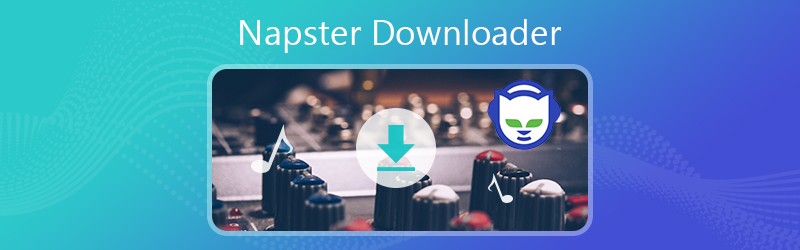
- भाग 1: पीसी या मैक के लिए नैप्स्टर संगीत कैसे डाउनलोड करें
- भाग 2: Android / iOS के लिए नैप्स्टर संगीत कैसे डाउनलोड करें
- भाग 3: मुक्त करने के लिए नैप्स्टर संगीत डाउनलोड करने की सर्वश्रेष्ठ विधि
भाग 1: पीसी या मैक के लिए नैप्स्टर संगीत कैसे डाउनलोड करें
यदि आपने पहले से ही नेपस्टर व्यक्तिगत सेवा की सदस्यता ली है, जैसे US$4.99 प्रति माह या US$9.99 प्रति माह प्रीमियर के साथ, आप नेपस्टर संगीत, एल्बम, स्टेशन और यहां तक कि प्लेलिस्ट भी डाउनलोड कर सकते हैं। मैक पर नेपस्टर से संगीत फ़ाइलों को निकालने के लिए बस उसी विधि का उपयोग करें। इसके अलावा, आप इसके बारे में अधिक जान सकते हैं डीवीडी से संगीत निकालें जहाँ भी तुम जाओ सुनने के लिए।
चरण 1: बस विंडोज 10 के लिए नैपस्टर प्रोग्राम को डाउनलोड और इंस्टॉल करें, फिर प्रोग्राम को लॉन्च करें और नैप्स्टर में जो पसंदीदा गाने डाउनलोड करना चाहते हैं उनका पता लगाने के लिए प्लेलिस्ट खोलें।
नोट: निश्चित रूप से, आप उसी प्रक्रिया के साथ नैप्स्टर से संगीत और ऑडियो फ़ाइलों को डाउनलोड करने के लिए वेब ब्राउज का भी उपयोग कर सकते हैं। यह आपको सीधे अपने कंप्यूटर पर संगीत फ़ाइलों को डाउनलोड करने और सहेजने में सक्षम बनाता है।
चरण 2: ट्रैक नाम के बगल में डाउनलोड बटन पर क्लिक करें, जिसे आप डाउनलोड करने की प्रक्रिया तक पहुंच सकते हैं। नेपस्टर साइट से संगीत डाउनलोड करने में कुछ सेकंड लगते हैं।
चरण 3: जब आप अपने कंप्यूटर पर संगीत प्राप्त करते हैं, तो आप नीले डाउनलोड तीर देख सकते हैं, डाउनलोड करने की प्रक्रिया समाप्त हो गई है। आप सभी नेपस्टर संगीत डाउनलोड पा सकते हैं डाउनलोड टैब।
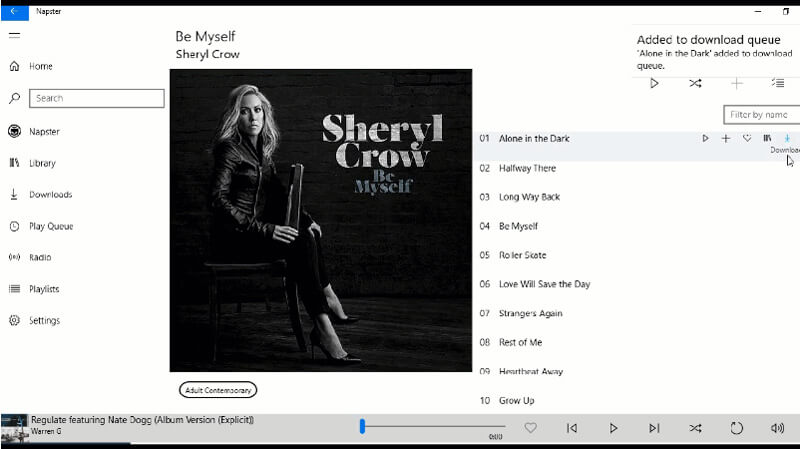
नोट: जब आप प्रीमियम सदस्यता का उपयोग करते हैं, तो यह आपको स्वाइप और GIPHY के साथ संगीत को व्यक्तिगत बनाने में भी सक्षम बनाता है, अपनी वास्तविक भावना के अनुसार मूड सेट करें, ऑफ़लाइन बिना विज्ञापन के 30 मिलियन से अधिक संगीत फ़ाइलों को डाउनलोड और चलाएं।
भाग 2: Android / iOS के लिए नैप्स्टर संगीत कैसे डाउनलोड करें
बेशक, आपको एंड्रॉइड फोन या आईफोन में नेपस्टर संगीत डाउनलोड करने की आवश्यकता हो सकती है। सुनिश्चित करें कि आपने अपने स्मार्टफोन के लिए नैपस्टर ऐप इंस्टॉल किया है। आप नीचे दिए गए स्मार्टफोन से वांछित संगीत फ़ाइलों को कैसे प्राप्त करें, इसके बारे में अधिक जान सकते हैं।
एंड्रॉइड फोन से नेपस्टर से संगीत कैसे डाउनलोड करें
चरण 1: Google Play से नैप्स्टर एपीके डाउनलोड और इंस्टॉल करें, आप अपने एंड्रॉइड फोन पर प्रोग्राम खोल सकते हैं। कार्यक्रम तक पहुंचने के लिए उपयोगकर्ता आईडी और पासवर्ड के साथ एक ही खाते को लॉगिन करें।
चरण 2: प्लेलिस्ट या एल्बम पर जाएं जिसे आप ऑफ़लाइन डाउनलोड करना चाहते हैं। आपको प्लेलिस्ट और ट्रैक के आगे 3 डॉट्स मिलेंगे जिन्हें आप नैप्स्टर ऑफ़लाइन से डाउनलोड करना चाहते हैं।
चरण 3: संगीत फ़ाइलों को निकालने के लिए, आप अपने Android फ़ोन पर लक्ष्य ट्रैक को बचाने के लिए डाउनलोड बटन पर टैप कर सकते हैं। अब आप कार्यक्रम के भीतर नेपस्टर संगीत सुन सकते हैं।
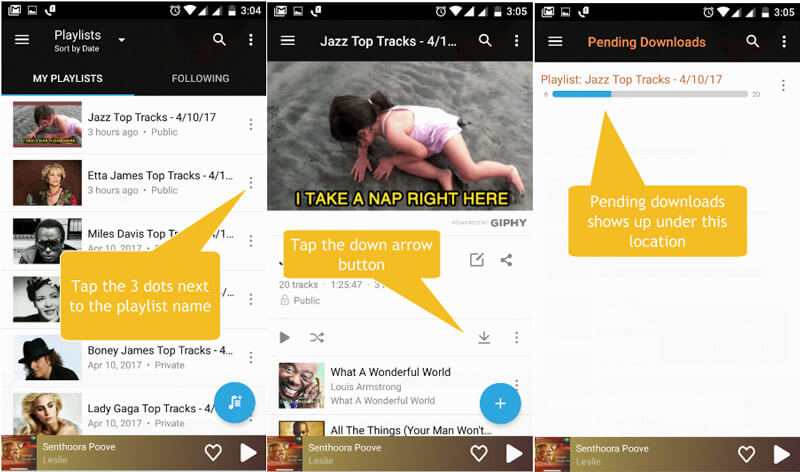
आईफोन से नेपस्टर से संगीत कैसे डाउनलोड करें
चरण 1: एक बार जब आप ऐप स्टोर से नेपस्टर ऐप इंस्टॉल कर लेते हैं, तो आप अपने iPhone पर प्रोग्राम लॉन्च कर सकते हैं। वांछित उपयोगकर्ता आईडी और पासवर्ड के साथ खाता लॉगिन करें।
चरण 2: उस प्लेलिस्ट, कलाकार या एल्बम पर क्लिक करें जिसे आप प्रोग्राम के भीतर डाउनलोड करना चाहते हैं। एक व्यक्तिगत गीत डाउनलोड करने के लिए, आप + बटन पर टैप करें और टैप करें डाउनलोड विकल्प।
चरण 3: डाउनलोड तीर बटन टैप करने के बाद यह मुफ्त में नेपस्टर संगीत डाउनलोड करेगा। जब आप डाउनलोडिंग खत्म होने का इंतजार करते हैं, तो आप कार्यक्रम के भीतर संगीत प्राप्त कर सकते हैं।
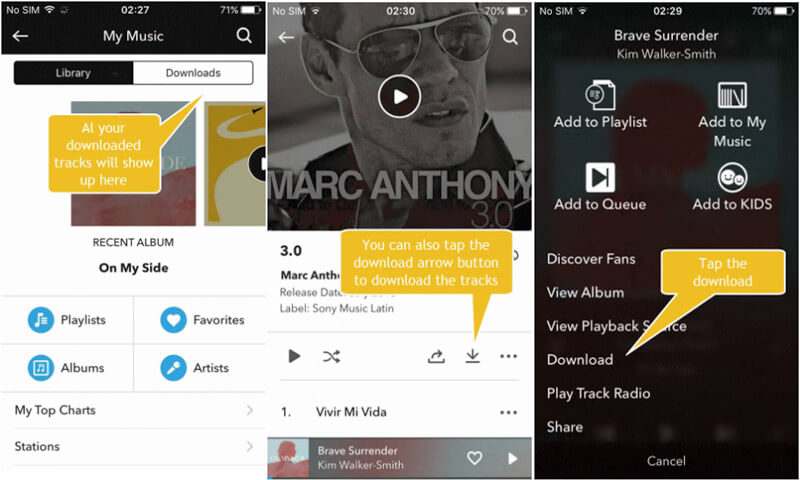
भाग 3: मुक्त करने के लिए नैप्स्टर संगीत डाउनलोड करने की सर्वश्रेष्ठ विधि
यदि आप मुफ्त में बिना सब्सक्रिप्शन लिए नैप्स्टर संगीत डाउनलोड करना चाहते हैं तो आपको क्या करना चाहिए? क्या आपको केवल नैपस्टर से कुछ पसंदीदा संगीत फ़ाइलों को डाउनलोड करने की आवश्यकता है, या सेवा की सदस्यता नहीं लेना चाहते हैं, विडमोर स्क्रीन रिकॉर्डर परम नैप्स्टर संगीत डाउनलोडर है जो आपको बिना किसी सीमा के नैपस्टर से असीमित संगीत रिकॉर्ड करने में सक्षम बनाता है। इसके अलावा, आप अपनी आवश्यकताओं के अनुसार ऑडियो प्रारूपों और रिकॉर्डिंग विधियों को भी अनुकूलित कर सकते हैं।
- मूल गुणवत्ता के साथ नैपस्टर संगीत, प्लेलिस्ट और स्टेशन रिकॉर्ड करें।
- सिस्टम ऑडियो, माइक्रोफ़ोन और ऑनलाइन स्ट्रीमिंग फ़ाइलों को कैप्चर करें।
- एमपी 3, डब्लूएवी, एआईएफएफ और अन्य फ़ाइल स्वरूपों में नैप्स्टर संगीत को सहेजें।
- आगे संगीत संपादित करें, ट्रिम वीडियो और ऑडियो और शेड्यूल रिकॉर्डिंग सेट करें।
चरण 1: नैपस्टर संगीत डाउनलोडर स्थापित करें
एक बार जब आप स्क्रीन रिकॉर्डर स्थापित कर लेते हैं, तो आप अपने कंप्यूटर पर प्रोग्राम लॉन्च कर सकते हैं। संगीत फ़ाइलों को रिकॉर्ड करने से पहले, आपको इन संगीत फ़ाइलों के URL का संग्रह करना बेहतर होगा। फिर अपने कंप्यूटर के हिसाब से वॉल्यूम को ट्विक करें।

चरण 2: रिकॉर्डिंग के लिए पूर्व निर्धारित करें
नेपस्टर संगीत को सर्वश्रेष्ठ गुणवत्ता के साथ डाउनलोड करने के लिए, आप पहले से एक पूर्व निर्धारित कार्य बना सकते हैं। अधिक विकल्प पर क्लिक करें और वांछित ऑडियो प्रारूप, गुणवत्ता, ध्वनि मात्रा और सेट करने के लिए प्रबंधित करें बटन का चयन करें अधिक ऑडियो फ़ाइल रिकॉर्ड करने के लिए अन्य पैरामीटर।

चरण 3: सिस्टम साउंड विकल्प को सक्षम करें
उसके बाद, आप मुख्य इंटरफ़ेस पर वापस जा सकते हैं और चुन सकते हैं ऑडियो रिकॉर्डर मेनू को चालू करने के लिए सिस्टम साउंड केवल विकल्प। पर्यावरण से होने वाले शोर से बचने के लिए, आपको इसे बंद कर देना चाहिए माइक्रोफ़ोन केवल नेपस्टर संगीत डाउनलोड करने का विकल्प।

चरण 4: रिकॉर्ड और नैप्स्टर संगीत डाउनलोड करें
दबाएं आरईसी बटन नेपस्टर से संगीत फ़ाइलों को रिकॉर्ड करने के लिए। यह आपको बिना किसी सीमा के ऑडियो फाइलों को रिकॉर्ड करने में सक्षम बनाता है। इसके अलावा, आप टास्क शेड्यूल सेट करने के लिए एडवांस रिकॉर्डर का भी इस्तेमाल कर सकते हैं, रेकॉर्ड लेंथ और अन्य को आसानी से सेट कर सकते हैं।
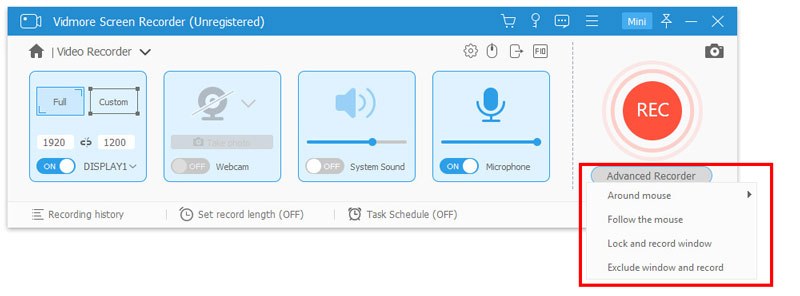
चरण 5: नेपस्टर संगीत को सहेजें और संपादित करें
नैपस्टर संगीत फ़ाइल को सहेजने के लिए स्टॉप बटन पर क्लिक करें। अब आप क्लिक कर सकते हैं रिकॉर्डिंग इतिहास रिकॉर्ड किए गए संगीत को खोलने का विकल्प। आप रिकॉर्डिंग फ़ाइल का नाम बदल सकते हैं, इसे सीधे चला सकते हैं, या YouTube, फ़्लिकर और अन्य सोशल मीडिया वेबसाइटों पर साझा कर सकते हैं।

निष्कर्ष
यदि आपने पहले ही सेवा की सदस्यता ले ली है, तो नेपस्टर संगीत डाउनलोड करना आसान है। नेपस्टर आपको प्रोग्राम, ब्राउज़र और एप्लिकेशन से संगीत डाउनलोड करने में सक्षम बनाता है। बेशक, आप आसानी से वांछित संगीत ऑफ़लाइन प्राप्त करने के लिए विधि का पालन कर सकते हैं। यदि आप सेवा को सब्सक्राइब नहीं करना चाहते हैं, तो विडमोर स्क्रीन रिकॉर्डर नेपस्टर संगीत को आपके कंप्यूटर पर डाउनलोड करने के लिए एक अनुशंसित तरीका है। यह आपको संगीत रिकॉर्ड करने, स्क्रीन कैप्चर करने और आसानी से स्नैपशॉट लेने में सक्षम बनाता है। नेपस्टर से संगीत फ़ाइलों को डाउनलोड करने और रिकॉर्ड करने के तरीके के बारे में अधिक प्रश्न, आप लेख में अपनी टिप्पणियों के बारे में अधिक जानकारी साझा कर सकते हैं।


